
时间:2020-10-25 10:45:23 来源:www.win10xitong.com 作者:win10
可能由于病毒或者木马程序,有一位用户今天来告诉小编说win10 ltsc右键没有nvdia控制面板的情况和,要是你是一名才接触win10系统的用户,可能处理win10 ltsc右键没有nvdia控制面板的问题的时候就不知道该怎么办了,那我们应当怎么处理呢?我们大家只需要这样操作:1、在win10的电脑桌面上,鼠标右击【此电脑】图票,菜单选择【管理】。2、接着win10打开计算机管理界面,所示点击【设备管理器】就这个问题很轻易的处理了。如果你遇到了win10 ltsc右键没有nvdia控制面板不知都该怎么办,那就再来看看下面小编的详尽处理技巧。
win10无nvdia控制面板的解决方法:
第一步:在win10的电脑桌面上,鼠标右击【此电脑】图票,菜单选择【管理】。
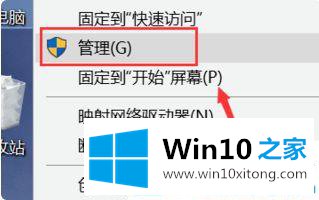
第二步:接着win10打开计算机管理界面,如下图所示点击【设备管理器】。
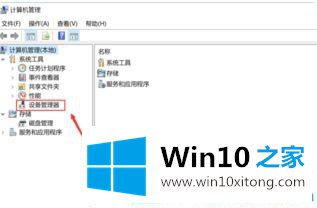
第三步:进入显示适配器,右键单击N卡,选择【启动设备】。

第四步:接着打开服务和应用程序,点击【服务】,对应右侧下拉找到并双击nvidia display服务。

第五步:将服务类型更改为【自动】,然后点击下方的【启动】。
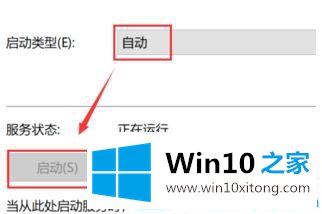
第六步:回到win10桌面,鼠标单击右键,菜单中就有Nvidia控制面板选项了。
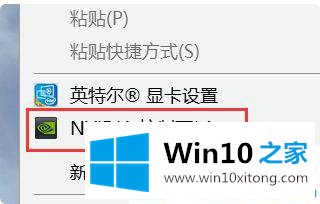
如果你也碰到win10系统右键无nvidia控制面板的问题。不妨按本篇win10 ltsc右键没有nvdia控制面板的解决方法尝试修复。
如果你也遇到win10 ltsc右键没有nvdia控制面板的问题,今天小编就非常详细的给你说了,谢谢各位对本站的支持。